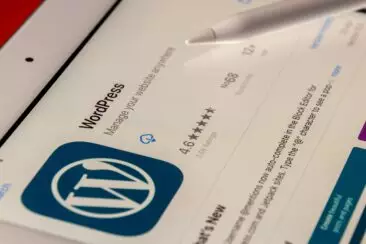Olá meus amigos! Como foi a semana de vocês? Espero que ótima e de muito estudo, hoje nós continuaremos falando sobre o InfinineWP, se você ainda não leu o post “Gerencie vários sites de um único lugar“ corre lá que ainda dá tempo, falaremos em como instalar ele em seu servidor web e como configurá-lo em seu site wordpress, siga os passos abaixo e qualquer dúvida é só deixar nos comentários.
Vá no link e baixe o arquivo .zip
Sobre o DIY! Instalação digite seu e-mail e clique no botão [Download Now].
Agora será baixado um pacote chamado IWPAdminPanel_(v).zip
Enviando o pacote
Descompacte o pacote baixado – “IWPAdminPanel_(v).zip”.
Crie uma nova pasta no seu servidor de hospedagem
Obs: Se o seu site é exemplo.com.br, faça login no site através do seu cliente de FTP. em seguida, criar uma nova pasta, que poderá ser chamado da maneira que quiser ou até mesmo estar na raiz de sua hospedagem, no caso usamos “IWP”
Faça o upload dos arquivos descompactados na pasta “IWP”. Você também pode instalá-lo em seu localhost em vez de um servidor.
Instalar
Acesse a pasta através de seu navegador – ou seja http://exemplo.com.br/iwp
Contrato de Licença – Leia o contrato de licença e clique em [Agree & Install] se você concorda com o contrato de licença.
Requisitos do servidor – Esta etapa verifica os requisitos de servidor para instalar o aplicativo, clique em [Next].
Agora antes de prosseguir para a próxima etapa, você tem que criar um banco de dados ou já ter criado.
Se você achar que é difícil para criar um banco de dados, experimente o instalador cPanel.
Insira os novos detalhes DB Host – DB Nome, DB Nome de usuário e DB senha,
clique em [Next].
Nota: Para o DB Host e DB Port, use os valores padrão. Se a instalação falhar, contacte o seu Host para os detalhes corretos.
Criar Login – Criar novas credenciais de login com o qual você pode fazer login na painel de administração, e clique em [Next, Install].
A instalação do seu painel de administração …
Seu painel de IWP administração está agora pronto para salvar o seu tempo. 🙂
Agora vamos no wordpress, entre no seu painel do wordpress e vá em adicionar um novo plugin.
Pesquise por InfiniWP e clique em instalar, quando instalar o plugin e você ativá-lo, aparecerá uns dados em sua tela, esses são os dados de configuração com o gerenciador do InfiniteWP, então não feche antes de fazer a configuração com o gerente.
Agora vá em seu Gerente InfiniteWP, lá em baixo clique no botão Add Website
Irá abrir um pop-up, volte em seu wordpress e clique no botão verde Copy details, ele copiará os dados para a configuração e agora volte em seu gerente e de um Ctrl+V em WP-ADMIN URL, perceba que os dados foram preenchidos automaticamente, algo que utilizo muito na administração são grupos ASSIGN TO GROUPS, clicando ali você pode criar ou adicionar o site em algum grupo, eu por exemplo tenho dois grupos, um da agência e outro meu, faça como achar melhor e clique em Add Site.
Pronto pessoal, agora vocês poderão usufruir de seu gerente, adicione plugins, atualize e etc, caso tenham dúvida na instalação ou em qualquer outra coisa, deixem nos comentários e até a próxima.
Tradução e Adaptação: Michael Campos
Fonte: InfiniteWP


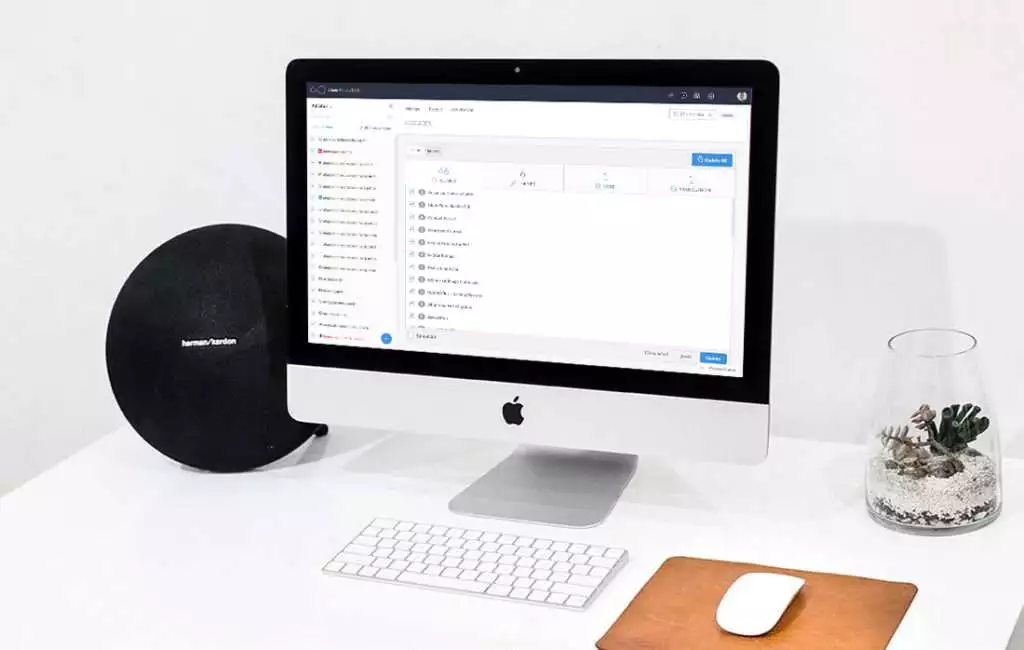


.png?1454498755)